管理员身份运行什么意思
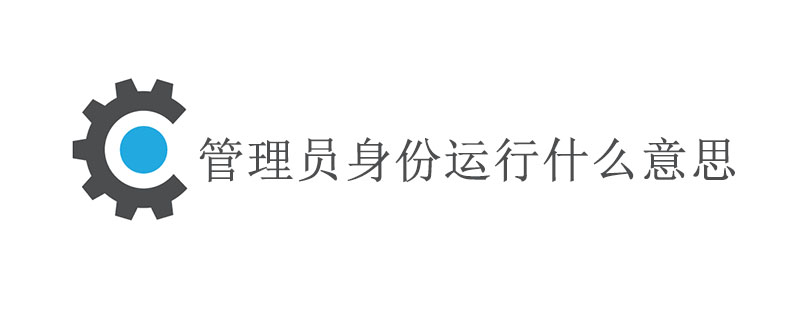
管理员身份运行什么意思:
就是用系统管理最高权限运行。
管理员运行的权限主要是为了程序或者zhi命令运行过程中更改系统dao设置或者是注册表,如果是普通用户通常只有读的权限,没有改的权限,也就无法完成更改操作。
管理员主要进行系统运维的用户,建议如果无特殊需求直接用普通用户登录即可,防止误操作,改变电脑设置。
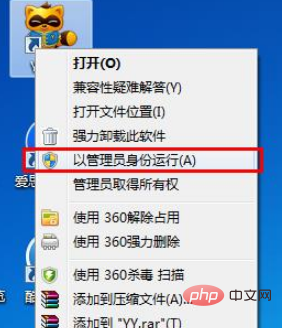
Atas ialah kandungan terperinci 管理员身份运行什么意思. Untuk maklumat lanjut, sila ikut artikel berkaitan lain di laman web China PHP!

Alat AI Hot

Undresser.AI Undress
Apl berkuasa AI untuk mencipta foto bogel yang realistik

AI Clothes Remover
Alat AI dalam talian untuk mengeluarkan pakaian daripada foto.

Undress AI Tool
Gambar buka pakaian secara percuma

Clothoff.io
Penyingkiran pakaian AI

AI Hentai Generator
Menjana ai hentai secara percuma.

Artikel Panas

Alat panas

Notepad++7.3.1
Editor kod yang mudah digunakan dan percuma

SublimeText3 versi Cina
Versi Cina, sangat mudah digunakan

Hantar Studio 13.0.1
Persekitaran pembangunan bersepadu PHP yang berkuasa

Dreamweaver CS6
Alat pembangunan web visual

SublimeText3 versi Mac
Perisian penyuntingan kod peringkat Tuhan (SublimeText3)

Topik panas
 1384
1384
 52
52
 Bagaimana untuk menyelesaikan masalah yang Windows 11 meminta anda memasukkan nama pengguna dan kata laluan pentadbir untuk meneruskan?
Apr 11, 2024 am 09:10 AM
Bagaimana untuk menyelesaikan masalah yang Windows 11 meminta anda memasukkan nama pengguna dan kata laluan pentadbir untuk meneruskan?
Apr 11, 2024 am 09:10 AM
Apabila menggunakan sistem Win11, kadangkala anda akan menemui gesaan yang memerlukan anda memasukkan nama pengguna dan kata laluan pentadbir Artikel ini akan membincangkan cara menangani situasi ini. Kaedah 1: 1. Klik [Logo Windows], kemudian tekan [Shift+Restart] untuk memasuki mod selamat atau masukkan mod selamat dengan cara ini: klik menu Mula dan pilih Tetapan. Pilih "Kemas kini dan Keselamatan"; pilih "Mulakan Semula Sekarang" dalam "Pemulihan" selepas memulakan semula dan memasukkan pilihan, pilih - Selesaikan Masalah - Pilihan Lanjutan - Tetapan Permulaan -&mdash
 Pentadbir Win11 menghalang anda daripada melaksanakan aplikasi ini
Jan 30, 2024 pm 05:18 PM
Pentadbir Win11 menghalang anda daripada melaksanakan aplikasi ini
Jan 30, 2024 pm 05:18 PM
Pentadbir sistem Win11 telah menyekat anda daripada menjalankan aplikasi ini Apabila menggunakan sistem pengendalian Windows 11, anda mungkin menghadapi masalah biasa, iaitu, pentadbir sistem telah menyekat anda daripada menjalankan aplikasi. Ini boleh mengelirukan dan mengecewakan kerana anda mungkin perlu menjalankan aplikasi ini untuk menyelesaikan kerja atau menikmati hiburan. Namun, jangan risau, selalunya ada penyelesaian untuk masalah ini. Pertama, kita perlu memahami mengapa masalah ini berlaku. Sistem pengendalian Windows 11 mempunyai langkah keselamatan dan perlindungan privasi yang lebih tinggi Untuk mengelakkan perisian hasad atau virus daripada berjalan, pentadbir sistem mungkin mengehadkan kebenaran menjalankan aplikasi tertentu. Ini adalah untuk melindungi keselamatan komputer dan maklumat peribadi anda. Walau bagaimanapun, kadangkala pentadbir sistem boleh
 Ringkasan kaedah untuk mendapatkan hak pentadbir dalam Win11
Mar 09, 2024 am 08:45 AM
Ringkasan kaedah untuk mendapatkan hak pentadbir dalam Win11
Mar 09, 2024 am 08:45 AM
Ringkasan cara mendapatkan hak pentadbir Win11 Dalam sistem pengendalian Windows 11, hak pentadbir adalah salah satu kebenaran yang sangat penting yang membolehkan pengguna melakukan pelbagai operasi pada sistem. Kadangkala, kami mungkin perlu mendapatkan hak pentadbir untuk menyelesaikan beberapa operasi, seperti memasang perisian, mengubah suai tetapan sistem, dsb. Berikut meringkaskan beberapa kaedah untuk mendapatkan hak pentadbir Win11, saya harap ia dapat membantu anda. 1. Gunakan kekunci pintasan Dalam sistem Windows 11, anda boleh membuka gesaan arahan dengan cepat melalui kekunci pintasan.
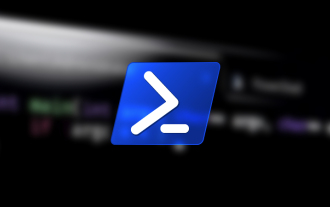 Bagaimana untuk menjalankan PowerShell sebagai pentadbir dalam Win10.
Jul 18, 2023 pm 02:05 PM
Bagaimana untuk menjalankan PowerShell sebagai pentadbir dalam Win10.
Jul 18, 2023 pm 02:05 PM
WindowsPowerShell ialah shell baris arahan Windows yang direka untuk pentadbir sistem. Windows PowerShell termasuk gesaan interaktif dan persekitaran skrip yang boleh digunakan secara individu atau gabungan. Walau bagaimanapun, banyak arahan PowerShell memerlukan hak yang dinaikkan atau pentadbir, dan anda perlu melancarkan gesaan PowerShell untuk melaksanakannya. Bagaimana untuk menjalankan PowerShell sebagai pentadbir dalam Win10. Kaedah 1: Gunakan menu konteks Menu Mula Windows 10. Apabila anda mengklik kanan pada menu Mula Windows 10, menu konteks muncul, membolehkan anda melancarkan program pengurusan yang biasa digunakan dengan cepat. Menu konteks mengandungi tetingkap yang dipanggil Windo
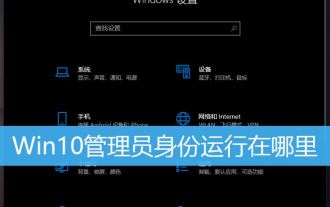 Bagaimana untuk membuka perisian sebagai pentadbir Pelbagai cara untuk menjalankan program sebagai pentadbir dalam Win10
Feb 29, 2024 am 11:00 AM
Bagaimana untuk membuka perisian sebagai pentadbir Pelbagai cara untuk menjalankan program sebagai pentadbir dalam Win10
Feb 29, 2024 am 11:00 AM
Di manakah Win10 dijalankan sebagai pentadbir? Dalam Win10, beberapa program perlu dijalankan sebagai pentadbir, tetapi sesetengah pengguna tidak tahu cara menjalankan program sebagai pentadbir Artikel ini ialah tutorial tentang cara menjalankan program sebagai pentadbir dalam Win10. Dalam sistem Win10, akaun lalai ialah akaun dengan keistimewaan pentadbir biasa Apabila menjalankan beberapa perisian, anda perlu klik kanan dan pilih Jalankan sebagai pentadbir dalam menu untuk menjalankannya secara normal. Biarkan perisian berjalan menggunakan akaun pentadbir secara lalai dan klik dua kali untuk dijalankan. Klik kanan program yang perlu dijalankan sebagai pentadbir, dan dalam item menu yang terbuka, pilih Jalankan sebagai pentadbir Kaedah 1. 1) Mula-mula, tetapkan
 Bagaimana untuk menjalankan cmd sebagai pentadbir
Aug 28, 2023 pm 12:00 PM
Bagaimana untuk menjalankan cmd sebagai pentadbir
Aug 28, 2023 pm 12:00 PM
cmd dijalankan sebagai pentadbir dengan menggunakan kekunci pintasan, menggunakan fungsi carian, menggunakan kotak dialog run, menggunakan pengurus tugas, dan menggunakan menu sistem. Pengenalan terperinci: 1. Gunakan kekunci pintasan untuk membuka menu mula, cari cmd atau command prompt, klik kanan cmd, dan pilih "Jalankan sebagai pentadbir" 2. Gunakan fungsi carian untuk membuka menu mula dan masukkan cmd dalam carian kotak , dalam hasil carian, cari cmd, klik kanan, dan pilih "Jalankan sebagai pentadbir" 3. Gunakan kotak dialog jalankan, dsb.
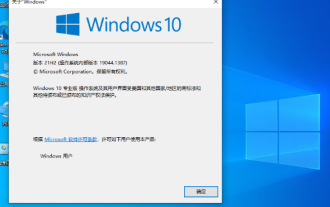 Tidak dapat menukar pengguna standard Win10 Home Edition kepada keistimewaan pentadbir
Jan 16, 2024 pm 06:33 PM
Tidak dapat menukar pengguna standard Win10 Home Edition kepada keistimewaan pentadbir
Jan 16, 2024 pm 06:33 PM
Ramai rakan akan mendapati bahawa kami tidak boleh menukar pentadbir apabila menggunakan versi rumah, yang menjadikan kami sangat pasif dalam penggunaan Walau bagaimanapun, penyelesaiannya juga sangat mudah. Pengguna standard Win10 Home Edition tidak boleh menukar pentadbir: 1. Sila hidupkan komputer anda dahulu dan masukkan desktop, kemudian klik pada bar carian di sudut kiri bawah dan masukkan dalam bar carian untuk membuka program. 2. Dalam tetingkap utama, navigasi ke bahagian Akaun Pengguna dan klik Pilihan. 3. Tetingkap baharu akan muncul Sila pilih pengguna standard untuk ditukar kepada status pentadbir di sini. 4. Seterusnya, sila klik pilihan pada menu sebelah kiri. 5. Dalam halaman baru yang dikembangkan, semak pilihan, dan akhirnya klik butang di bahagian bawah di sebelah kanan untuk menyelesaikan operasi. 6. Pada ketika ini, baru dipilih
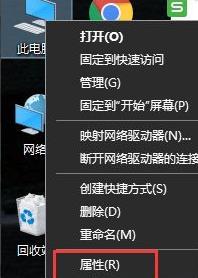 Bagaimana untuk menyelesaikan masalah penyahaktifan akaun pentadbir dalam win11
Jan 14, 2024 am 11:27 AM
Bagaimana untuk menyelesaikan masalah penyahaktifan akaun pentadbir dalam win11
Jan 14, 2024 am 11:27 AM
Selepas memasuki sistem, jika akaun pentadbir dinyahaktifkan, akan berlaku banyak masalah dan operasi tidak dapat diteruskan menyahaktifkan akaun pentadbir win11 Marilah sertai kami. Perkara yang perlu dilakukan jika akaun pentadbir win11 dilumpuhkan: 1. Pertama, klik kanan komputer ini pada desktop, dan kemudian pilih "Properties" di bawah. 2. Selepas memasukkan sifat, klik "Rumah Panel Kawalan" di penjuru kiri sebelah atas. 3. Tukar mod paparan di penjuru kanan sebelah atas kepada ikon besar dan pilih "Alat Pengurusan". 4. Kemudian klik "Pengurusan Komputer" yang tertera di bawah. 5. Pilih dan klik "Pengguna dan Kumpulan Tempatan" dalam Pengurusan Komputer. 6. Klik kanan pengguna di sebelah kanan dan pilih "pentadbir". 7. Tukar "Akaun dilumpuhkan"



